docomo LIVE UXでできること(2020年6月25日以降発売の機種、L-51Aでご利用の場合)
2020年6月25日(木曜)以降に発売した機種、L-51Aでご利用になれる機能や操作方法をご案内します。
- 「きせかえ機能」、「配置のバックアップと復元」はご利用になれません。
ホーム画面から簡単アクセス
ホーム画面から「SmartNews for docomo」、「my daiz(マイデイズ)」、「アプリ一覧」へ簡単に行き来でき、地域のニュース、パートナー情報など、便利でお得な情報がすぐに入手できます。
「SmartNews for docomo」へのアクセス
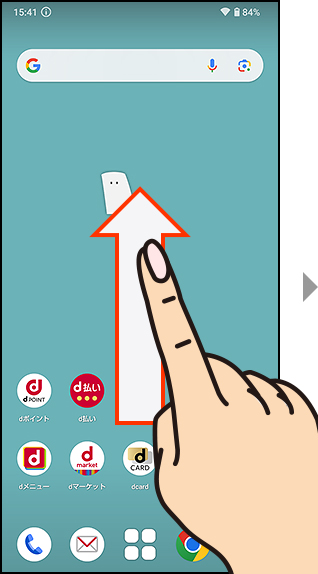
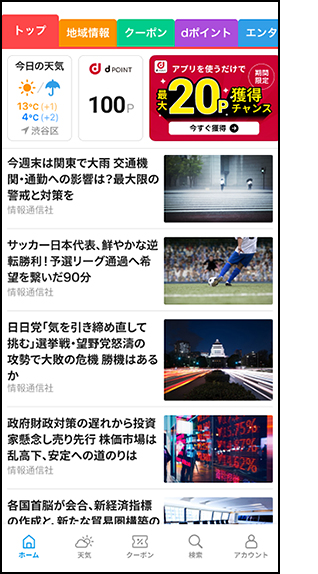
- ホーム画面から、「SmartNews for docomo」アイコンをタップすることでも開くことができます。
- 画面はイメージです。
「my daiz(マイデイズ)」へのアクセス
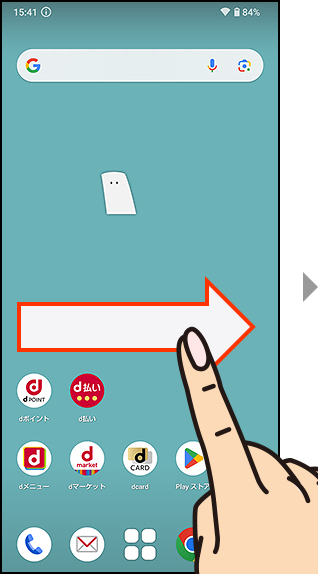
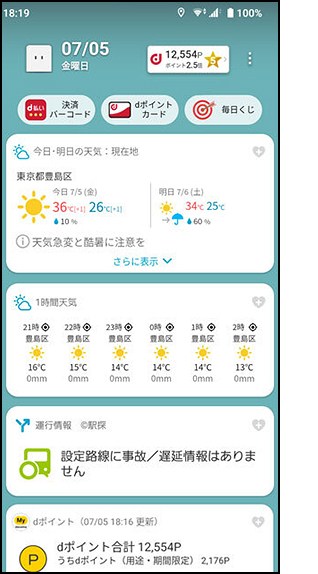
(左方向にフリックすると、ホーム画面に戻ります)
- 画面はイメージです。
「アプリ一覧」へのアクセス
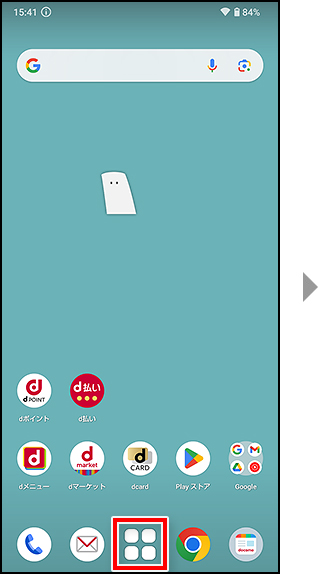
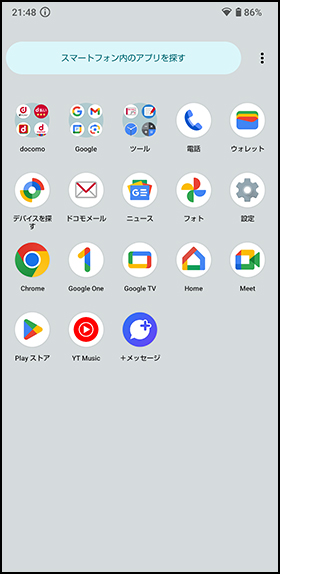
- 画面はイメージです。
ホーム画面をカスタマイズ
ホーム画面を簡単に自分好みにカスタマイズできます。
よく使うアプリはアプリ一覧からホーム画面にショートカットを貼りつける、ウィジェット一覧からお好みのウィジェットを貼り付ける、という使い方が可能です。
アプリショートカットの貼り付け
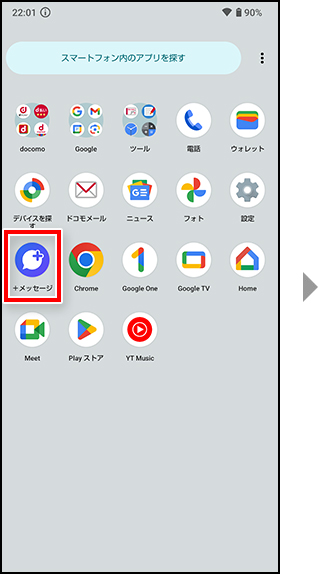
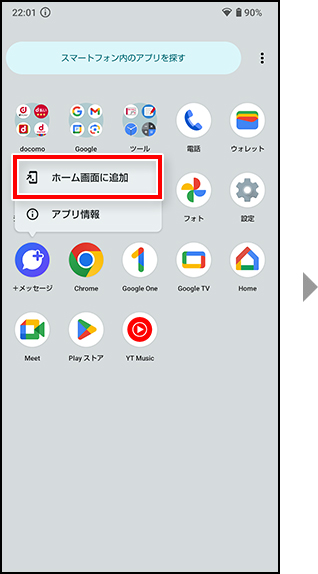
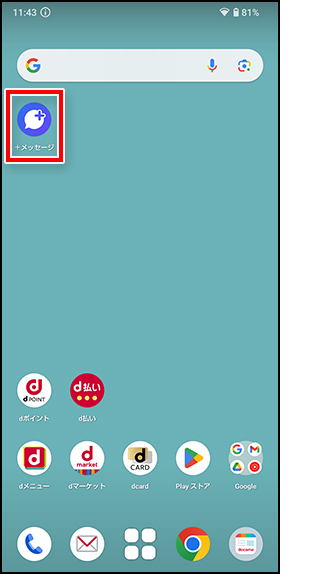
- 画面はイメージです。
ウィジェットの貼り付け
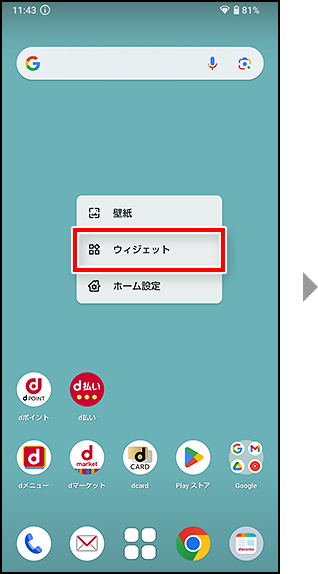
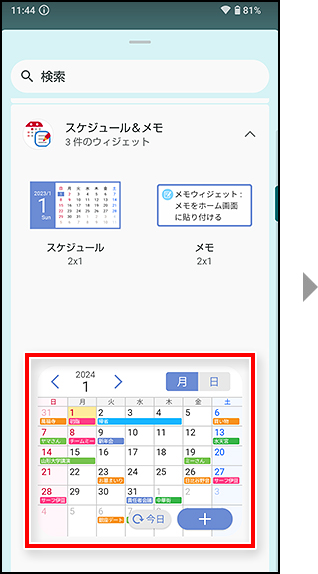
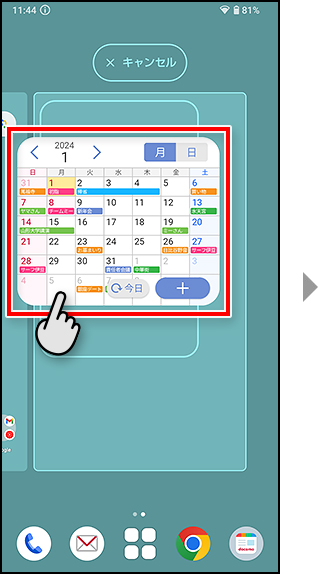
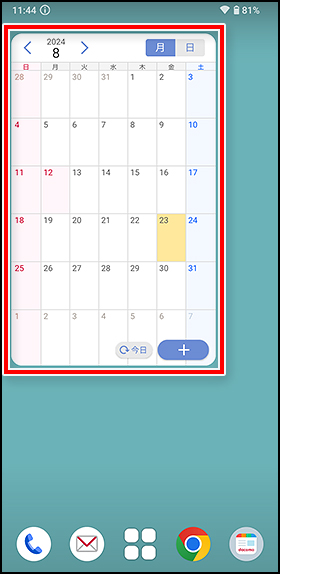
- 画面はイメージです。
アプリ一覧をカスタマイズ
アプリ一覧でアプリの並び替え方法が選択できます。
- アプリバージョン「0D.00.00001」以降
アイコンを自由に並び替え
「アイコンを自由に並び替え」では、アプリの並び替えとフォルダわけができます。
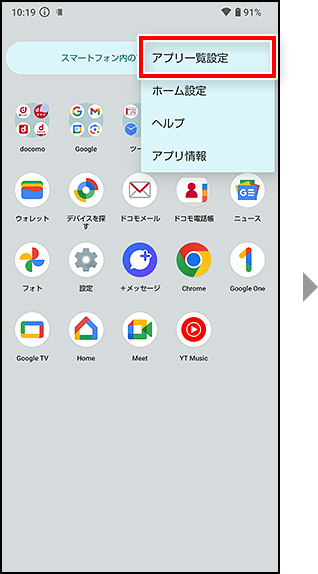
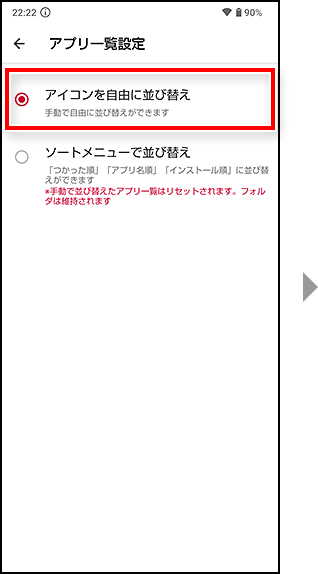
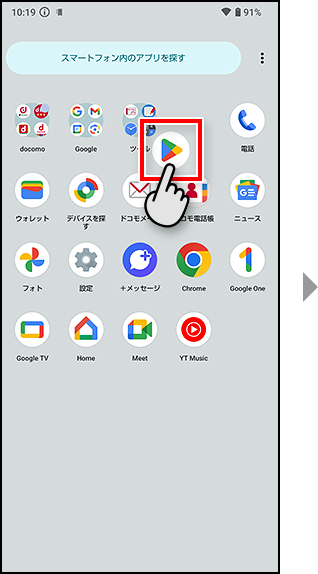
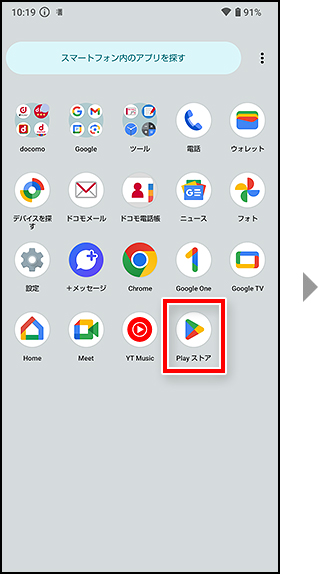
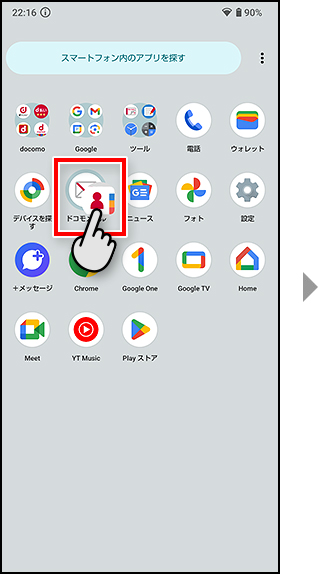
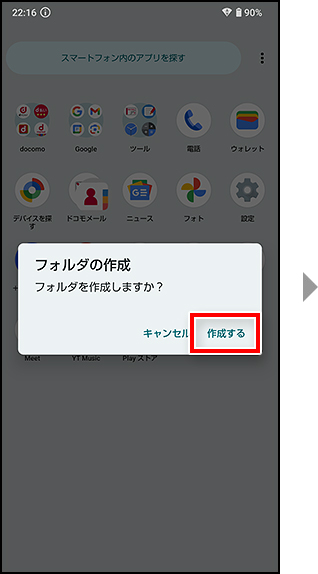
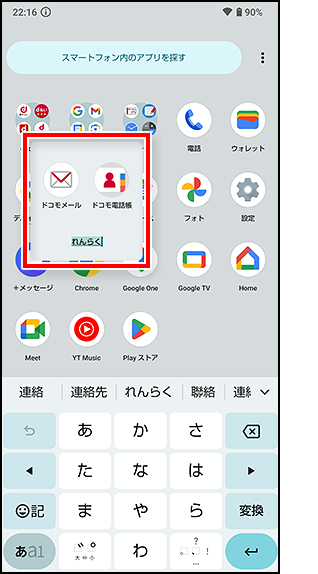
- 画像はイメージです。
ソートメニューで並び替え
「ソートメニューで並び替え」では、3種類(つかった順、アプリ名順、インストール順)の中からソートの種類を選択できます。
- 「ソートメニューで並び替え」を選択した場合、アイコンを手動で並び替えることはできません。
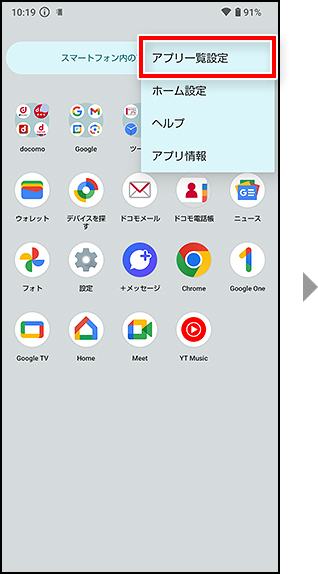
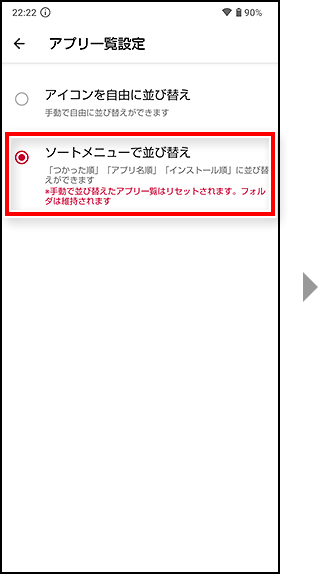
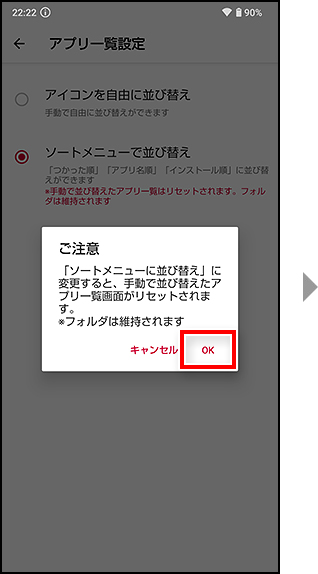
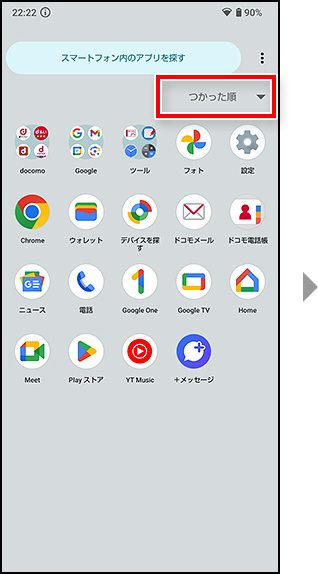
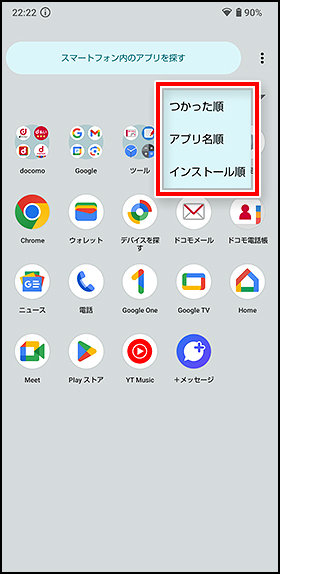
- 画像はイメージです。
アプリダウンロード
2020年6月25日(木曜)以降に発売した機種、L-51Aでご利用になれるアプリです。
- 2013年~2019年に発売の機種、SH-51A、SC-51A、SC-52A、SO-51Aでご利用の場合は、docomo LIVE UXでできること(2013年~2019年に発売の機種、SH-51A、SC-51A、SC-52A、SO-51Aでご利用の場合)ページでのダウンロードをお願いいたします。
- 「Android」は、Google LLC の商標または登録商標です。
